Родителски контрол на компютър с Windows 10 - как да се инсталира и конфигурира
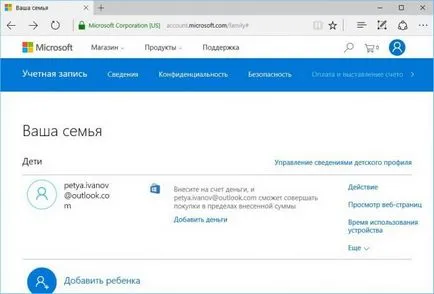
Родителски контрол в Windows 10 позволява на възрастен да се определят граници за използването на детски компютър. Например, ключалката се прилага към показвате определени приложения или посещават неподходящи сайтове. Възможно е също така да определите период за намиране на компютъра на детето. В тази статия, ние ще разгледаме само функционалността, предоставена от операционната система Windows 10 подходящите настройки за родителски контрол за антивирусни програми и специализирани приложения, ще бъдат засегнати в някои материали.
Създаване на нов акаунт за детето си
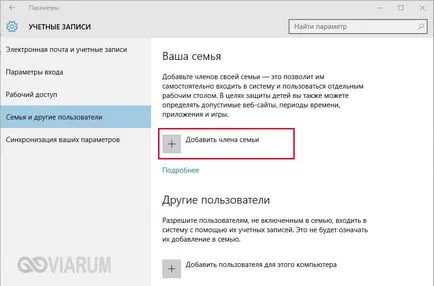
Щракнете върху етикета "Добавяне на член от семейството", а след това в прозореца, който се появява, задаване на радио бутона "Добавяне на профил на дете."
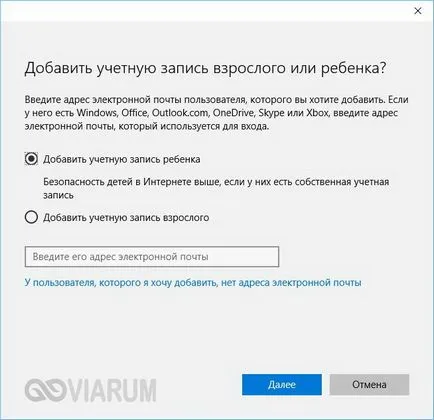
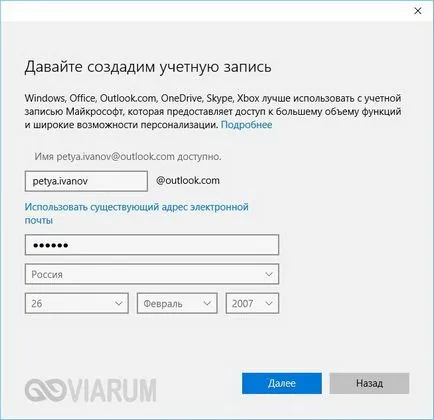
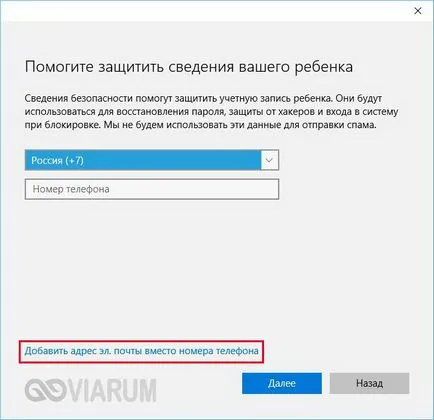
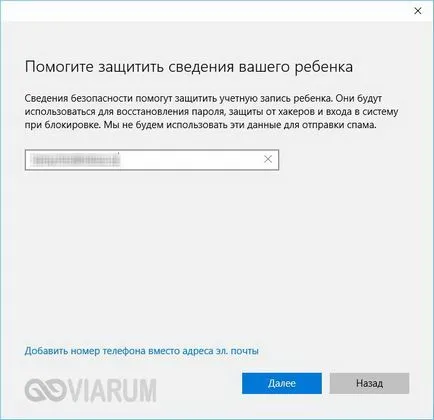
В последния прозорец, махнете отметката от елемента активира Microsoft Advertising услугата, и да завърши създаването на профил чрез натискане на бутона "Next".
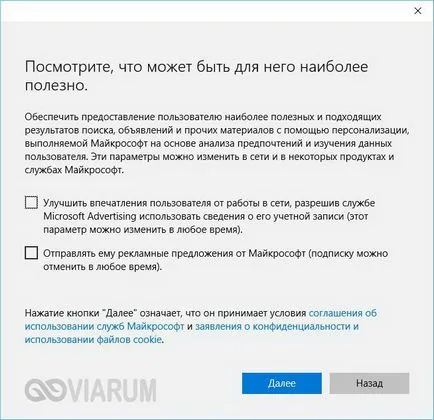
Ние получите съобщение, че новият потребител е добавен към семейството, и установени основните настройки за родителски контрол за това.
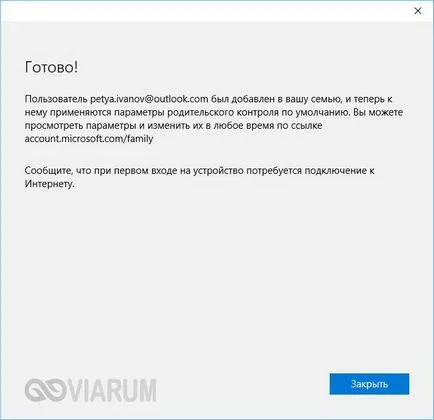
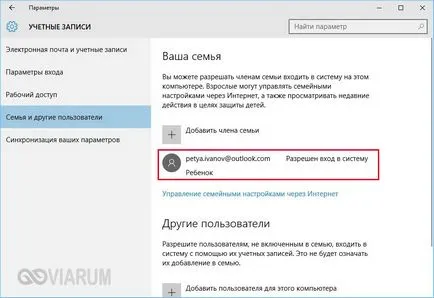
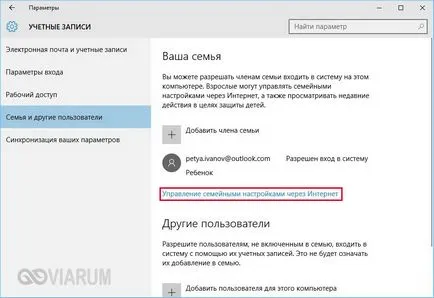
Създаване на родителски контрол
Що се отнася до мястото на microsoft.com. ние сме в състояние да създаде родителски контрол. В подраздел "Деца" избират сметка на детето (в нашия случай това е само един) и кликнете върху линка "Действие".
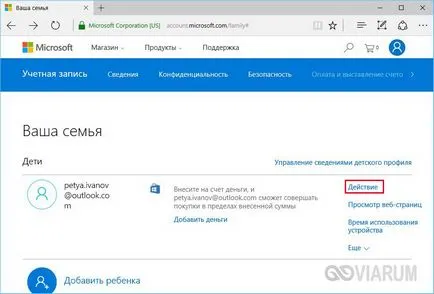
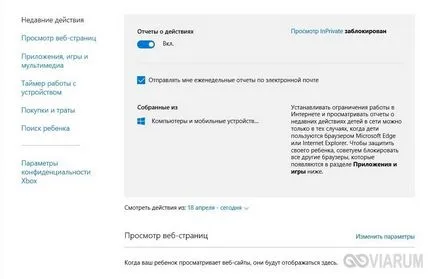
На следващо място, да зададете параметрите на другите.
Както можем да видим, ние първоначално са блокирани сайтове, чието съдържание за "възрастни", а за безопасно търсене е активирано. По-долу можете да се регистрирате списъка си с блокирани или допускат Интернет ресурси.
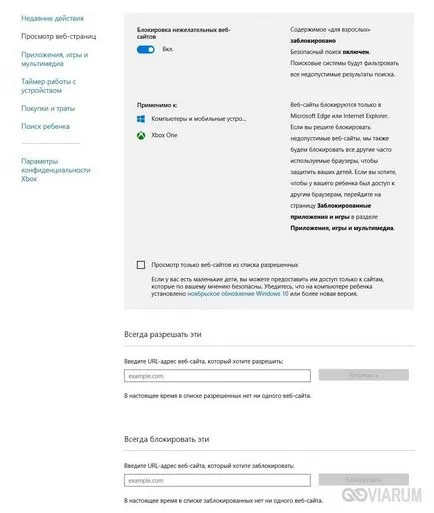
Но не забравяйте, че ограниченията ще работят само в Internet Explorer и Microsoft Edge. Други браузъри по подразбиране са забранени списък приложение. Точно този раздел ще продължат напред.
Приложения, игри и мултимедия
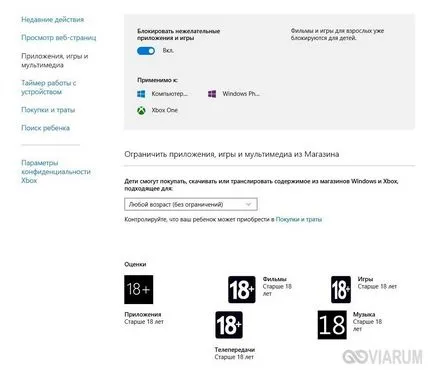
Таймер с устройство
На този раздел, се определят срокове за намиране на компютъра на детето. Позволено, за да зададете продължителност, както и допустимия интервал от време за сесии.
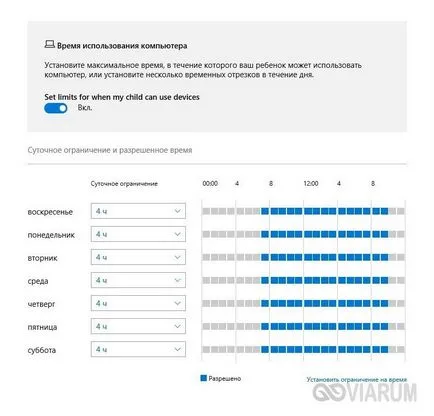
Има определени ограничения за покупка и изтегляне на игри и приложения от Windows Store. Той разполага с необходимата функционалност за сметка попълване, проследяване процент средства, отчет за всички разходи.
С тази функция, родителите могат да следят местонахождението на детето, който използва преносимо устройство с Windows Mobile 10.
Дори и с всички недостатъци на стандартните инструменти време защитават Windows 10 може успешно да защити децата от неподходящо съдържание, но с разширяването на знанията и уменията на младите потребители неизбежно ще се намерят начини около ограниченията. И там ще трябва да се обърнем към други, по-напреднали, методи за родителски настройки за контрол.